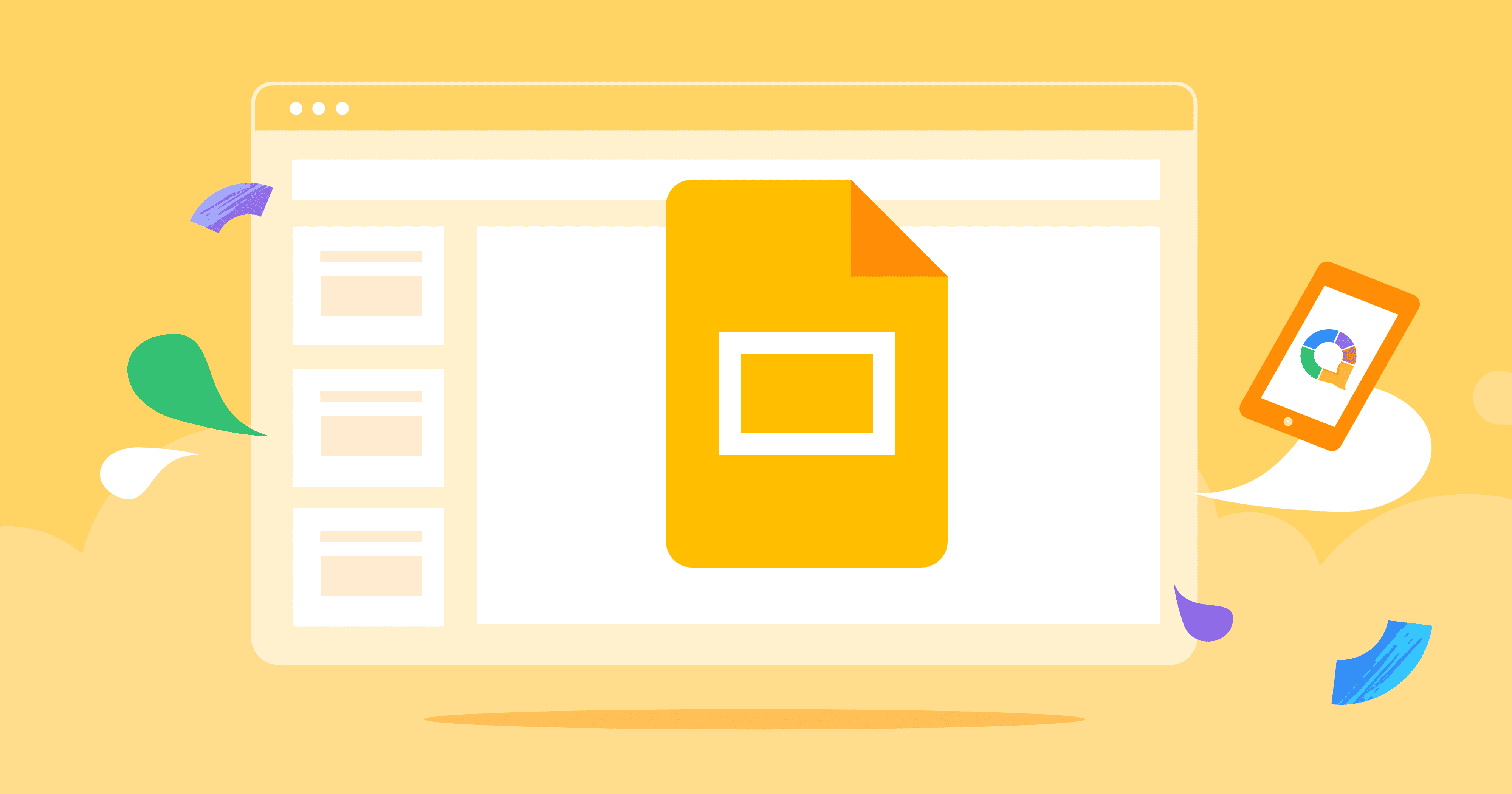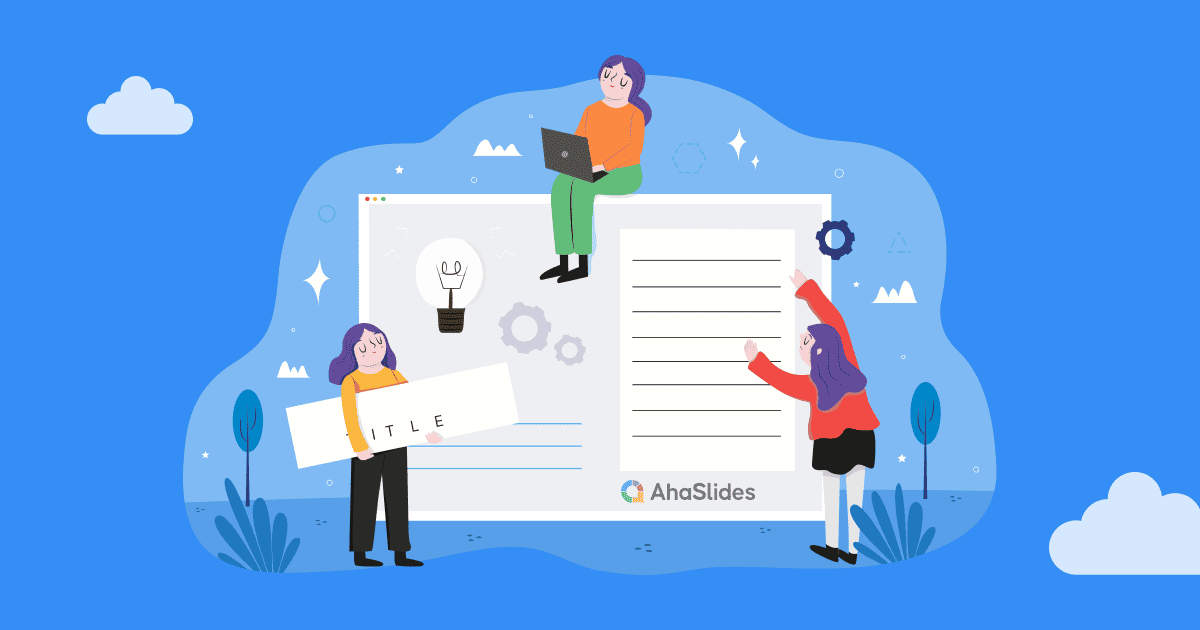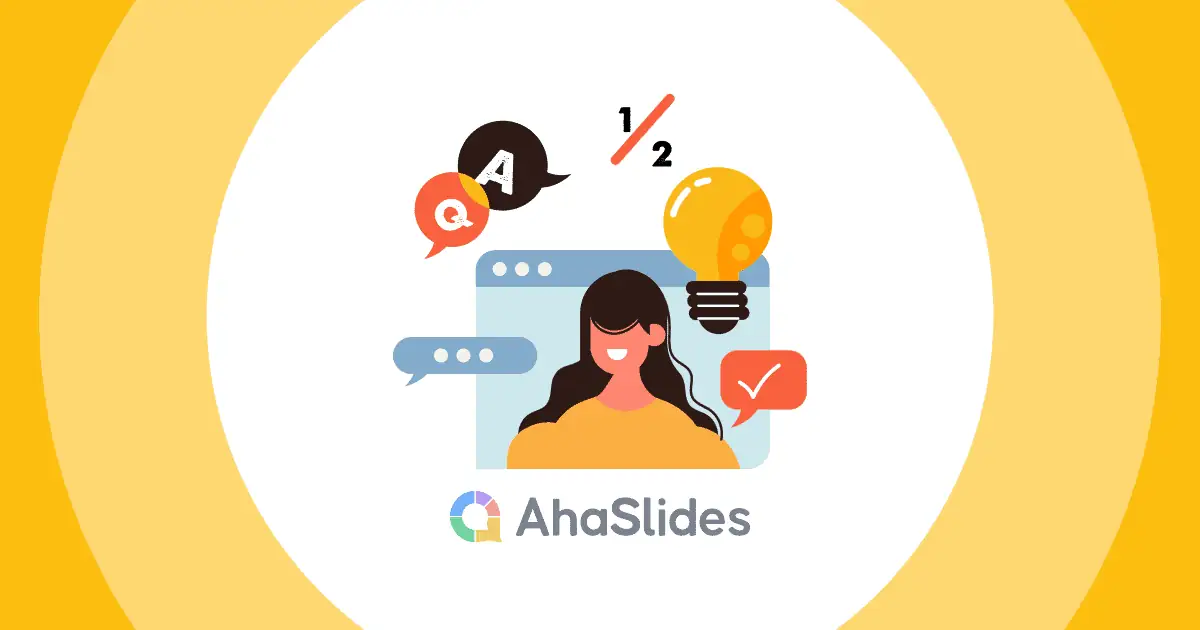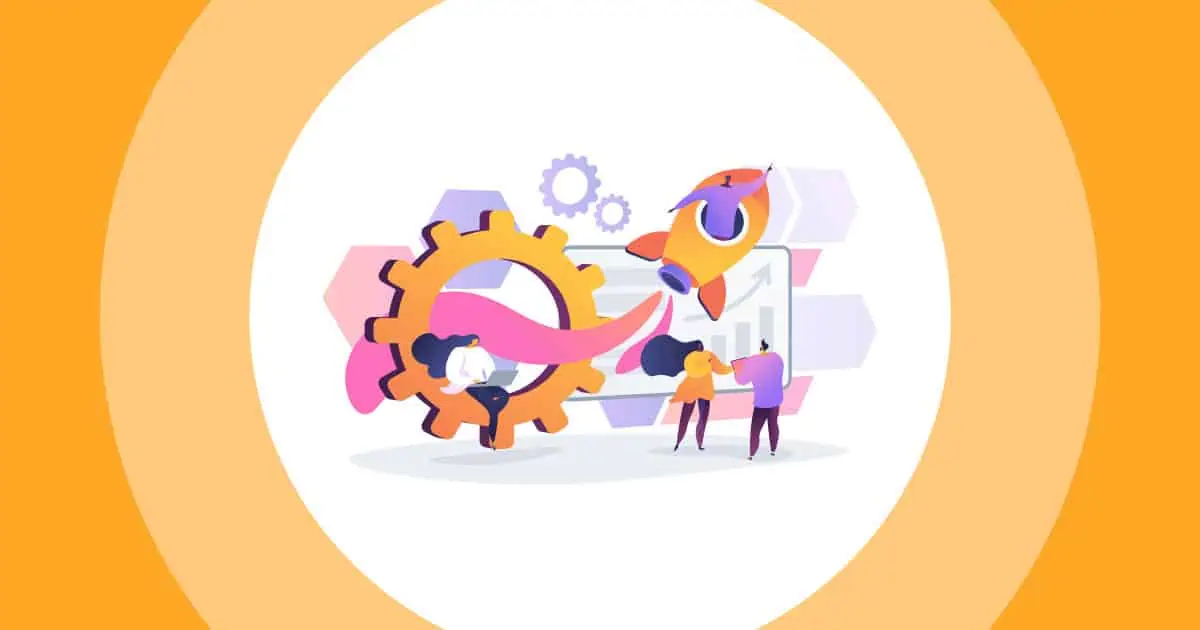Dus, hoe maak je interactieve slides? Een verveeld publiek is een van onze grootste angsten als presentatoren. Of het nu live deelnemers voor je zijn of virtuele deelnemers achter een scherm, we zijn altijd op zoek naar manieren om het publiek te verleiden, te boeien en te enthousiasmeren. Laten we dus proberen een Interactieve Google Slides.
Google Presentaties is hiervoor een fantastische tool, maar heeft ook zijn tekortkomingen. Als je een presentatie wilt hosten, inch, quiz of een informatief Q & A, moet u uw presentatie integreren met AhaDia's.
Hier zijn drie eenvoudige stappen om een interactieve Google Slides-presentatie te maken met AhaSlides gratis software. Lees verder om te zien hoe u dit kunt realiseren en de vier redenen waarom u dit zou moeten doen.
Inhoudsopgave
- Overzicht
- Stap #1: Uw Google Slides-presentatie kopiëren naar AhaSlides
- Stap 2: De weergave-instellingen personaliseren
- Stap #3: Interactief maken
- Waarom zou u uw interactieve Google Slides-presentatie naar AhaSlides brengen?
- Voeg een nieuwe dimensie toe aan uw interactieve Google Slides
- Veelgestelde Vragen / FAQ

Begin binnen enkele seconden.
Maak je creatieve PowerPoint-presentatie nog beter met AhaSlides-sjablonen! Meld je gratis aan en haal alles uit de sjablonenbibliotheek wat je wilt!
🚀 Naar de wolken ☁️
Overzicht
| Wat is het bedrijf achter Google Slides? | Google-werkruimte |
| Wanneer werd Google Slides ontdekt? | 9 maart 2006 |
| In welke taal is Google Slides geschreven? | JavaScript |
Een interactieve Google Slides-presentatie maken in 3 eenvoudige stappen
Laten we eens kijken naar de 3 eenvoudige stappen om je interactieve Google Slides-presentatie naar AhaSlides te brengen. We leggen je uit hoe je je presentatie kunt importeren, personaliseren en de interactiviteit ervan kunt vergroten.
- Beste 10 Powerpoint-invoegtoepassing in 2024
- Host een PowerPoint-feestje in 2024
Zorg ervoor dat u op de afbeeldingen en GIF's klikt voor een ingezoomde versie.
Stap #1 | Google Slides-presentatie kopiëren naar AhaSlides
- Klik in uw Google Slides-presentatie op 'Bestand'.
- Klik vervolgens op 'Publiceren op internet'.
- Klik onder het tabblad 'Link' op 'Publiceren' (u hoeft de selectievakjes niet aan te vinken, u kunt uw instellingen later in AhaSlides wijzigen).
- Kopieer de link.
- Kom naar AhaSlides en maak een Google Slides-dia.
- Plak de link in het vak 'Gepubliceerde link van Google Presentaties'.
Je presentatie wordt in je dia ingesloten. Nu kun je aan de slag om je Google Slides-presentatie interactief te maken!
Stap 2 | De weergave-instellingen personaliseren
Veel van de weergave-instellingen voor presentaties in Google Slides zijn ook mogelijk op AhaSlides. Laten we eens kijken wat je kunt doen om je presentatie zo goed mogelijk tot zijn recht te laten komen.
Volledig scherm en laserpointer
Wanneer u presenteert, kiest u de optie 'volledig scherm' op de werkbalk onderaan de dia.
Selecteer daarna de laserpointerfunctie om uw presentatie een realistischer gevoel te geven.
Automatisch doorlopende dia's
U kunt uw dia's automatisch laten doorgaan met het afspeelpictogram in de linkerbenedenhoek van uw dia.
Om de snelheid waarmee de dia's worden afgespeeld te wijzigen, klikt u op het pictogram 'Instellingen', selecteert u 'Automatisch afspelen (bij afspelen)' en kiest u de gewenste snelheid voor elke dia.
Sprekersnotities instellen
Als u sprekersnotities wilt instellen, moet u dit doen voordat u uw Google Slides-presentatie publiceert.
Schrijf uw sprekersnotities in het sprekersnotitievak van de afzonderlijke dia's in Google Slides. Publiceer uw presentatie vervolgens zoals weergegeven in stap 1.
U kunt uw sprekersnotities op AhaSlides bekijken door naar uw Google Slides-dia te gaan, op het pictogram 'Instellingen' te klikken en 'Sprekersnotities openen' te selecteren.
Als u deze aantekeningen alleen voor uzelf wilt bewaren, zorg er dan voor dat u ze deelt slechts één raam (degene met je presentatie) tijdens het presenteren. Je sprekersnotities verschijnen in een ander venster, wat betekent dat je publiek ze niet kan zien.
Stap #3 | Interactief maken
Er zijn een paar manieren om de impact van een interactieve Google Slides-presentatie te maximaliseren. Door de tweerichtingstechnologie van AhaSlides toe te voegen, kunt u via quizzen, polls en vraag-en-antwoordsessies een dialoog creëren rond het onderwerp van uw presentatie.
Optie #1: Maak een quiz
Quizzen zijn een fantastische manier om het begrip van je publiek voor de stof te testen. Een quiz aan het einde van je presentatie kan echt helpen. nieuwe kennis consolideren op een leuke en gedenkwaardige manier.
1. Maak een nieuwe dia op AhaSlides na uw Google Slides-dia.
2. Selecteer een type quizdia.
3. Vul de inhoud van de dia in. Dit zijn de titel van de vraag, de opties en het juiste antwoord, de tijd om te beantwoorden en het puntensysteem om te beantwoorden.
4. Wijzig de elementen van de achtergrond. Dit omvat de tekstkleur, de basiskleur, de achtergrondafbeelding en de zichtbaarheid ervan op de dia.
5. Als u meer quizdia's wilt toevoegen voordat u het algehele klassement onthult, klikt u op 'Klassement verwijderen' in het tabblad 'Inhoud'.
6. Maak uw andere quizdia's en klik voor alle dia's op 'Leaderboard verwijderen' behalve de laatste dia.
Optie #2: Maak een poll
Een poll midden in je interactieve Google Slides-presentatie doet wonderen om een dialoog met je publiek op gang te brengen. Het helpt ook om je punt te illustreren in een setting die... heeft direct betrekking op uw publiek, wat leidt tot meer betrokkenheid.
Voornaam*, laten we je zien hoe je een poll maakt:
1. Maak een nieuwe dia, vóór of ná uw Google Slides-dia. (Scroll naar beneden om te leren hoe u een poll in het midden van uw Google Slides-presentatie plaatst).
🎊 Beste online quizmaker in 2024!
2. Selecteer het vraagtype. Een meerkeuzedia werkt goed voor een peiling, net als een open dia of een woordwolk.
3. Stel uw vraag, voeg de opties toe en verwijder het vinkje bij het vakje 'Deze vraag heeft een of meer juiste antwoorden'.
4. U kunt de achtergrond op dezelfde manier aanpassen als we in de 'maak een quiz' keuze.
🎊 Beste online pollmaker in 2024
Als u een quiz in het midden van uw Google Slides-presentatie wilt invoegen, kunt u dat op de volgende manier doen:
1. Maak een peilingdia op de manier die we zojuist hebben genoemd en plaats deze na uw Google Slides-dia.
2. Maak een nieuwe Google Slides-dia na uw peiling.
3. Plak dezelfde gepubliceerde link van uw Google Slides-presentatie in het vak van deze nieuwe Google Slides-dia.
4. Voeg aan het einde van de gepubliceerde link de volgende code toe: &slide= + het nummer van de dia waarmee u uw presentatie wilt hervattenAls ik bijvoorbeeld mijn presentatie op dia 15 wil voortzetten, zou ik schrijven: &slide=15 aan het einde van de gepubliceerde link.
Deze methode is ideaal als u een bepaalde dia in uw Google Slides-presentatie wilt bereiken, een poll wilt houden en daarna de rest van uw presentatie wilt hervatten.
Als je meer hulp nodig hebt bij het maken van een poll op AhaSlides, bekijk dan onze artikel en video-tutorial hier.
Optie #3: Maak een Q&A
Een geweldige functie van elke interactieve Google Slides-presentatie is de live Q&A. Met deze functie kan uw publiek vragen stellen en zelfs antwoorden daarop je hebt gesteld aan aan hen.
Nadat u uw Google Slides-presentatie naar AhaSlides hebt geïmporteerd, kunt u de ingebouwde vraag-en-antwoordfunctie van Google Slides niet meer gebruiken. Echter, dan kunt u net zo eenvoudig de functie van AhaSlides gebruiken!
1. Een nieuwe dia maken vaardigheden uw Google Slides-dia.
2. Selecteer Vragen en antwoorden in het vraagtype.
3. Kies of u de kop wilt wijzigen, of het publiek elkaars vragen mag zien en of anonieme vragen toegestaan zijn.
4. Zorg ervoor dat het publiek je vragen kan stellen op alle dia's.
Met behulp van de presentatiecode kan uw publiek u tijdens uw presentatie vragen stellen. U kunt op deze vragen terugkomen allen tijde, of het nu midden in uw presentatie is of erna.
Hier zijn enkele kenmerken van de Q&A-functie op AhaSlides:
- Sorteer vragen in categorieën Om ze georganiseerd te houden. Je kunt belangrijke vragen vastpinnen om ze later te beantwoorden, of je kunt vragen markeren als beantwoord om bij te houden waar je op hebt geantwoord.
- Upvoting vragen stelt andere toehoorders in staat de presentator hiervan bewust te maken ze zou ook graag een antwoord willen op de vraag van iemand anders.
- Op elk moment vragen betekent dat de presentatie nooit wordt onderbroken door vragen. Alleen de presentator bepaalt waar en wanneer hij vragen beantwoordt.
Als u op zoek bent naar meer tips over hoe u Q&A kunt gebruiken voor de ultieme interactieve Google Slides-presentatie, Bekijk hier onze video-tutorial.
Waarom interactieve Google Slides naar AhaSlides halen?
Als u twijfelt waarom u een Google Slides-presentatie in AhaSlides zou willen insluiten, geven wij u graag meer informatie. 4 redenen.
#1. Meer manieren om te communiceren
Hoewel Google Slides een leuke vraag-en-antwoordfunctie heeft, mist veel andere functies die de interactie tussen presentator en publiek bevorderen.
Als een presentator bijvoorbeeld informatie wil verzamelen via een peiling, moet hij zijn publiek peilen voordat de presentatie begint. Vervolgens zouden ze die informatie snel moeten ordenen in een zelfgemaakt staafdiagram, terwijl hun publiek stil op Zoom zit. Zeker niet ideaal.
Nou, met AhaSlides kunt u dit doen on the fly.
Stel gewoon een vraag op een meerkeuzedia en wacht tot uw publiek antwoord geeft. Hun resultaten verschijnen aantrekkelijk en ogenblikkelijk in een staaf-, ring- of cirkeldiagram zodat iedereen ze kan zien.
U kunt ook een word cloud dia Om meningen over een bepaald onderwerp te verzamelen, vóór, tijdens of na je presentatie. De meest voorkomende woorden worden groter en centraler weergegeven, waardoor jij en je publiek een goed beeld krijgen van ieders standpunten.
🎉 Live Word Cloud Generator | #1 gratis Word Cluster Creator in 2024
#2. Hogere betrokkenheid
Een van de belangrijkste manieren waarop een hogere interactie uw presentatie ten goede komt, is in de tarief van engagement.
Simpel gezegd, je publiek besteedt veel meer aandacht aan de presentatie wanneer ze direct betrokken zijn. Wanneer ze hun eigen mening kunnen geven, hun eigen vragen kunnen stellen en hun eigen gegevens in grafieken kunnen zien, verbinden met uw presentatie op een persoonlijker niveau.
Het opnemen van publieksgegevens in uw presentatie is ook een sublieme manier om feiten en cijfers op een zinvollere manier te kaderen. Het helpt het publiek om het grotere plaatje te zien en geeft ze iets om zich mee te identificeren.
#3. Meer leuke en memorabele presentaties
Plezier speelt een sleutelrol bij het leren. We weten dit al jaren, maar het is niet zo eenvoudig om plezier in lessen en presentaties te implementeren.
Eén studie vond dat plezier op de werkvloer bevorderlijk is voor beter en meer gedurfd ideeën. Talloze anderen hebben een duidelijk positief verband gevonden tussen leuke lessen en het vermogen van leerlingen om feiten te onthouden.
De quizfunctie van AhaSlides is hier perfect voor. Het is een eenvoudige tool die plezier creëert en de competitie binnen het publiek stimuleert, om nog maar te zwijgen van de betrokkenheid en de mogelijkheid tot creativiteit.
Ontdek hoe je de perfecte quiz maakt op AhaSlides met deze tutorial.
#4. Meer ontwerpkenmerken
Er zijn veel manieren waarop AhaSlides-gebruikers kunnen profiteren van de premiumfuncties van Google Slides. De belangrijkste is dat het mogelijk is om personaliseer uw dia's op Google Slides voordat u uw presentatie integreert met AhaSlides.
De uitgebreide keuze aan lettertypen, afbeeldingen, kleuren en lay-outopties van Google Slides kunnen een AhaSlides-presentatie tot leven brengen. Met deze functies kunt u uw presentatie vormgeven in een stijl die uw publiek verbindt met uw onderwerp.
Wilt u een nieuwe dimensie toevoegen aan uw interactieve Google Slides?
Probeer dan AhaSlides gratis.
Ons gratis abonnement geeft je volledige toegang Maak gebruik van onze interactieve functies, waaronder de mogelijkheid om Google Slides-presentaties te importeren. Maak ze interactief met een van de methoden die we hier hebben besproken en profiteer van een positievere respons op uw presentaties.

Begin binnen enkele seconden.
Maak je creatieve PowerPoint-presentatie nog beter met AhaSlides-sjablonen! Meld je gratis aan en haal alles uit de sjablonenbibliotheek wat je wilt!
🚀 Naar de wolken ☁️
Veelgestelde Vragen / FAQ
Is Google Slides en Powerpoint hetzelfde?
Ja en nee. Google Slides is online beschikbaar, omdat gebruikers overal tegelijk kunnen bewerken. Je hebt echter altijd internet nodig om je Google Slides-presentatie te bewerken.
Wat is het zwakke punt van Google Slides?
Beveiligingsprobleem. Hoewel Google al jaren probeert de beveiligingsproblemen te verbeteren, is het lastig om je Google Workspace altijd privé te houden, vooral wanneer gebruikers waarschijnlijk op meerdere apparaten inloggen.
Beperkingen van Google Slides?
Minder animatie en effecten op dia's, tijdlijnweergave en geanimeerde gifs
Hoe verander ik de diasnelheid in Google Slides?
Klik in de rechterbovenhoek op 'Diavoorstelling', selecteer 'Opties voor automatisch doorbladeren' en klik tot slot op 'Kies hoe snel u uw dia's wilt doorbladeren'.